如何解决WIN7语言栏图标在任务栏莫名丢失 解决WIN7语言栏图标在任务栏莫名丢失的方法
发布时间:2017-07-04 13:29:55 浏览数:
今天给大家带来如何解决WIN7语言栏图标在任务栏莫名丢失,解决WIN7语言栏图标在任务栏莫名丢失的方法,让您轻松解决问题。
一些朋友遇到过语言栏在任务栏莫名丢失问题,所谓语言栏就是在任务栏上CH+小键盘的图标,它是输入法切换的标识,可以通过它快速设置默认输入法配置,也可通过它查看当前的输入法,现在帮大家解决这个问题。具体方法如下:
1语言栏丢失后,可通过控制面板的时钟、语言设置找回。如图,第一步,开始---控制面板
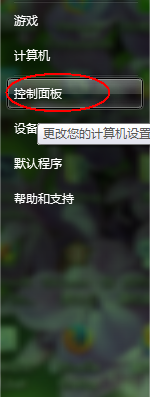 2
2第二步,选择时钟、语言和区域一项
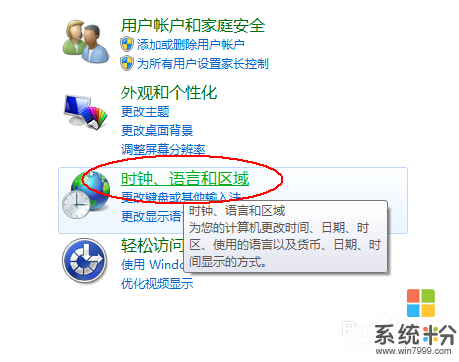 3
3第三步,选择区域和语音
 4
4第四步,在弹出的区域和语音对话框中,选择键盘和语言,并点击更改键盘
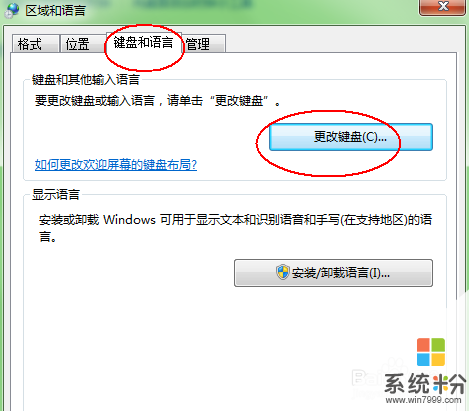 5
5第五步,然后在弹出的文本服务和输入语言对话框中,点击语言栏,可见语言栏是隐藏的,这就是罪魁祸首。我们将它改为停靠到任务栏,这样语言栏就在任务栏上起死回生啦!
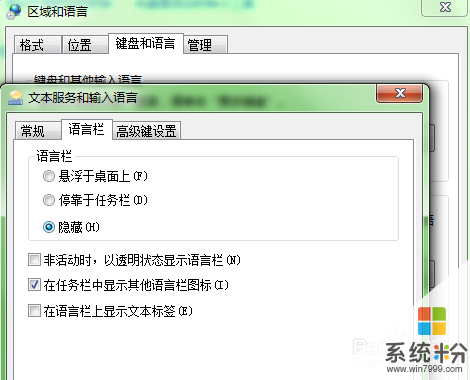



以上就是如何解决WIN7语言栏图标在任务栏莫名丢失,解决WIN7语言栏图标在任务栏莫名丢失的方法教程,希望本文中能帮您解决问题。